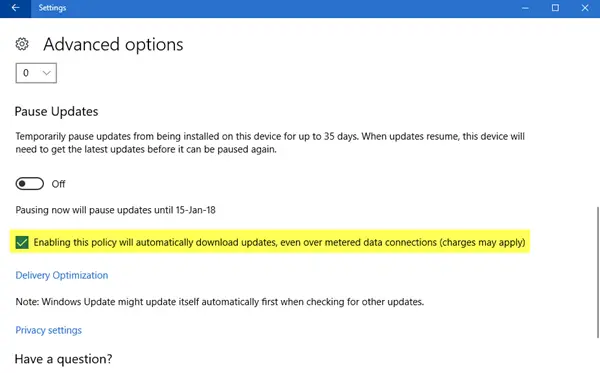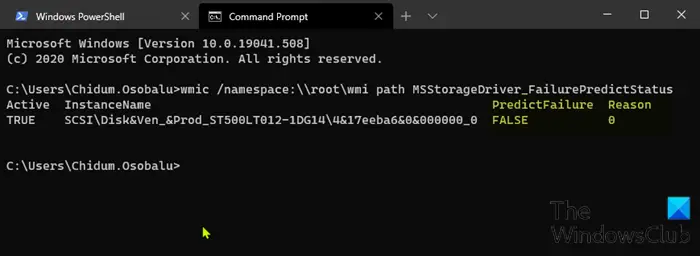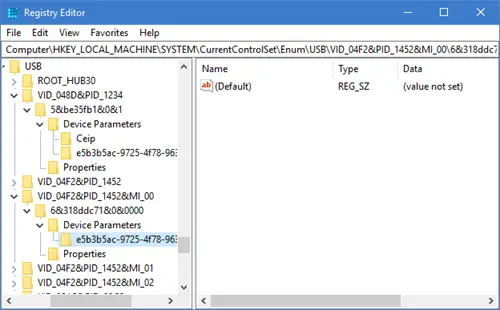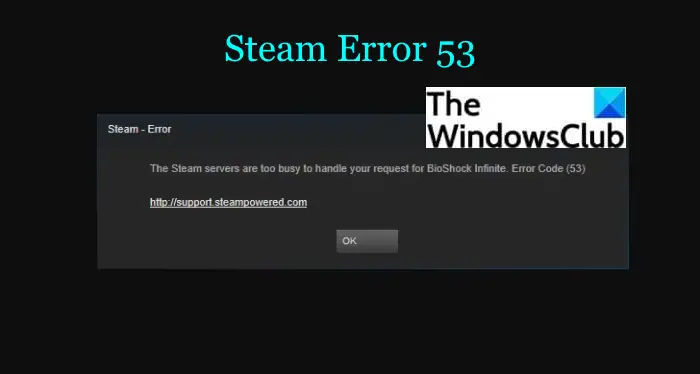Windows ロック画面で壁紙が動的に変化する方法は好きですか?デスクトップ上にこのような動的な壁紙を取得する方法について、多くの人が私に質問してきました。残念なことに、Windows には、インターネットから写真を取得してデスクトップの背景として適用する機能が組み込まれていません。ただし、この投稿では、動的に変更できる 3 つの Windows アプリについて説明しました。デスクトップの壁紙。これらのツールは、次のようなさまざまなソースから壁紙を取得します。ビング、NASA、地球科学、 そしてWindows スポットライト。
Windows 11/10用の最高の自動壁紙チェンジャーアプリ
- ダイナミックテーマ
- 毎日のデスクトップの壁紙
- デスクトップスタジオ
- 壁紙変更スケジューラ
- 絵スリル
- NatGeo壁紙ダウンローダー
これらのツールについて詳しく説明します。これらはすべて Microsoft Store からダウンロードできます。
1. ダイナミックテーマ
これは、最もシンプルで仕事を完了できるため、おそらくリストの中で最高のツールです。ダイナミック テーマを使用すると、壁紙を毎日の Bing または Windows スポットライト イメージに動的に変更できます。それだけでなく、カスタム画像を追加することもでき、このツールを使用すると Windows デスクトップ上でスライドショーを簡単に実行できます。ダイナミック テーマはロック画面でも機能し、このツールを使用して両方の画面に共通の壁紙を常に維持できます。
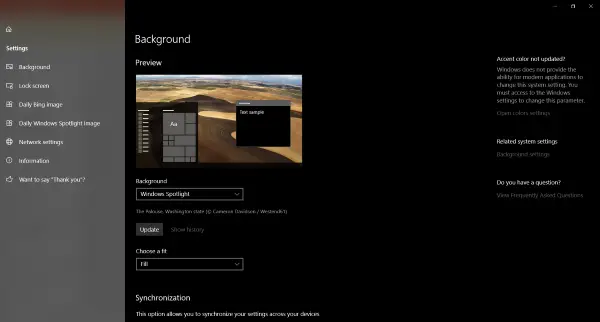
その他の機能には、新しい画像が利用可能になったときの通知、Daily Bing または Spotlight 画像の選択したフォルダーへの自動保存などが含まれます。 Daily Bing 画像の場合、領域をカスタマイズして、関連する画像を Windows デスクトップまたはロック画面の壁紙として取得することもできます。従量制課金接続で画像をダウンロードせず、デバイス間で設定を同期するオプションもあります。ダイナミックテーマをダウンロードここ。
ヒント: 次のこともできますWindows スポットライトの背景をデスクトップに表示する。
2. 毎日のデスクトップ壁紙
これは、Bing の壁紙のみに興味があるユーザーのみを対象とした、はるかにシンプルなツールです。このツールは、設定された地域の Bing Daily 壁紙を自動的に取得します。過去 8 枚までの壁紙をその説明とともに表示できます。
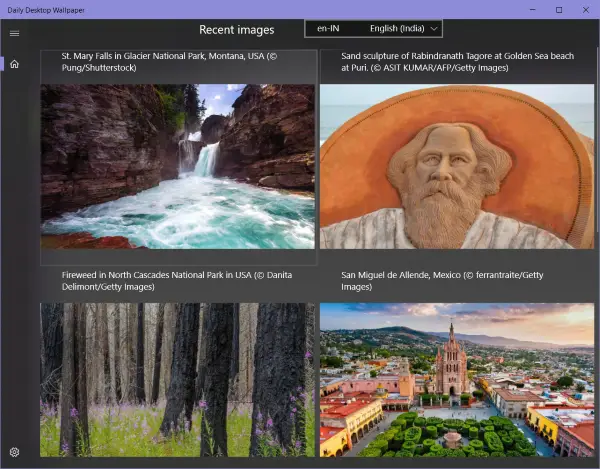
先ほども述べたように、このツールは非常にシンプルで、デスクトップとロック画面の背景を毎日更新するという 1 つの作業だけです。これらの壁紙を保存するフォルダーを指定することもできます。また、別のオプションでは、コンピュータにダウンロードされる画像の解像度をカスタマイズできます。
毎日のデスクトップ壁紙をダウンロードここ。
3.壁紙スタジオ10
これはかなり複雑なアプリケーションであり、多くの機能が付属しています。このツールを使用すると、コミュニティ内のさまざまな発行者やユーザーによって作成された何千もの壁紙コレクションを参照できます。これらのコレクションは、後でデスクトップまたはロック画面の背景にスライドショーとして設定できます。これらのコレクションをカテゴリごと、人気ごと、さらには国ごとに閲覧することができます。それとは別に、あなたが選択した壁紙を含むカスタム コレクションを作成することもできます。
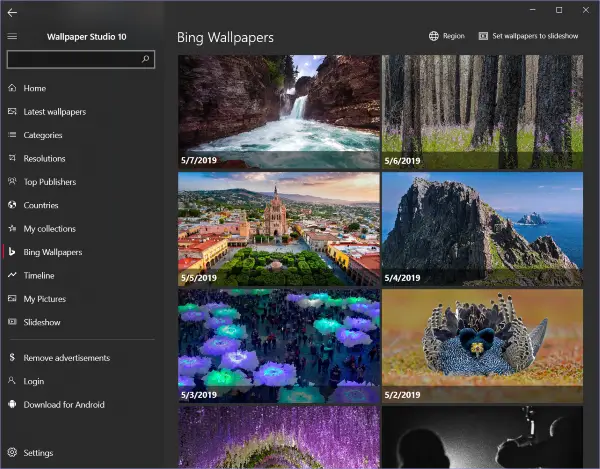
Wallpaper Studio 10 では、設定された地域で毎日の Bing 壁紙を参照することもできます。 Bing の壁紙はデスクトップまたはロック画面に簡単に適用できます。
壁紙スタジオ 10 をダウンロードここ。
3]壁紙変更スケジューラ
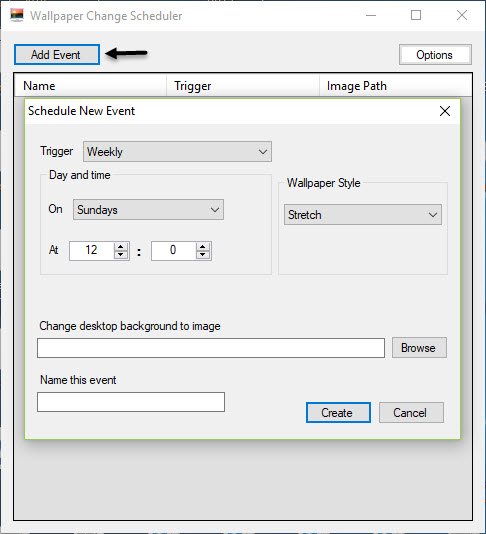
壁紙変更スケジューラは、Windows 10 で壁紙を自動的に変更できるフリーウェアです。このツールには、毎日または毎週デスクトップの壁紙の変更をスケジュールできるいくつかの便利な機能があります。マウスの動きに合わせて壁紙を変更することもできます。
5]ピクチャースリル
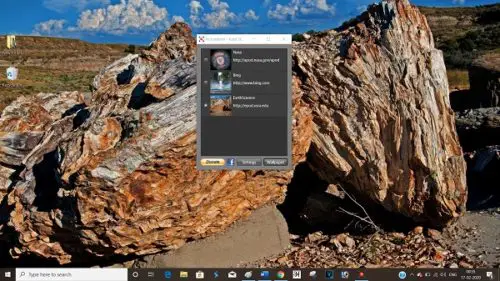
絵スリルNASA、Bing、EarthSciences の新しい壁紙をデスクトップに追加します。あなたの選択と選択に従って、毎日新しい壁紙が自動的に表示されます。
6] NatGeo壁紙ダウンローダー
ナショナル ジオグラフィックの今日の写真 壁紙チェンジャーと NatGeo 壁紙ダウンローダーを使用すると、ワンクリックでナショナル ジオグラフィックの壁紙をダウンロードできます。
これらは、Windows コンピューター上の壁紙を動的に変更するのに役立ついくつかの Windows アプリでした。これらのツールはすべて、デスクトップとロック画面の背景の両方で動作し、Microsoft Store から無料でダウンロードできます。 Windows では外部アプリケーションからのアクセント カラーの変更が許可されていないため、これらのツールはアクセント カラーを変更しません。一致するアクセント カラーが必要な場合は、[色の設定] でそれを自動に設定できます。